Dipendente: Timbrature
In questa guida
☛ |
Se l'azienda ha attivato la timbratura per la tua utenza, potrai consultare lo storico delle timbrature che hai effettuato, accedendo da Computer alla sezione Timbrature del menu laterale di sinistra.

Ti viene mostrato il dettaglio settimanale delle tue timbrature con la specifica delle ore:
Lavorate, aggiornate alla tua ultima timbratura;
Aggiunte / Ridotte, ossia le ore sommate o sottratte utilizzando dei giustificativi;
Contratto, vale a dire le ore totali previste dal tuo contratto per la settimana.
Puoi modificare la settimana di visualizzazione tramite l'apposito selettore in cima alla tabella; se vuoi tornare rapidamente alla settimana in corso, clicca sul tasto Settimana corrente.
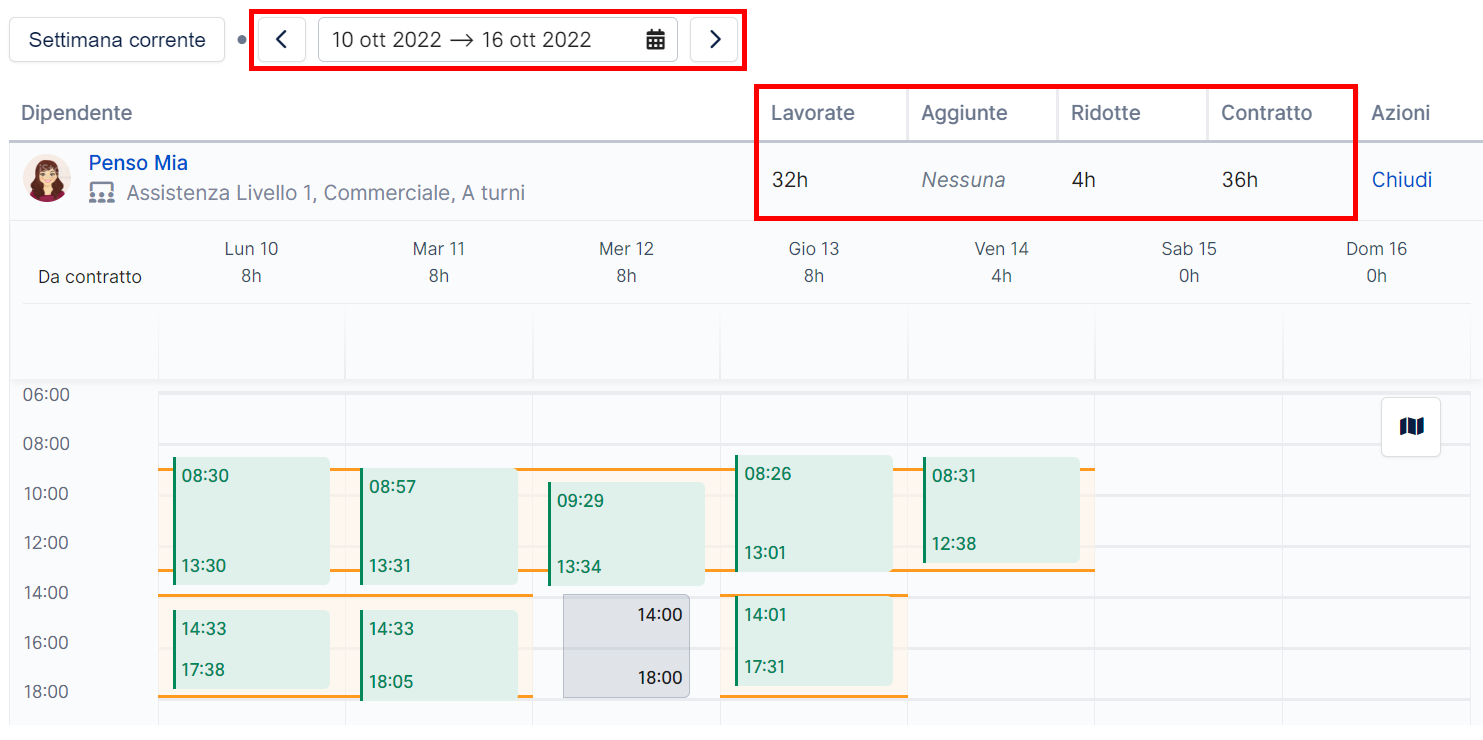
Assenza |
L'anomalia Assenza si verifica quando non hai effettuato alcuna timbratura per una giornata (conclusa) in cui, da contratto, avresti dovuto lavorare.
All'interno della sezione Timbrature l'anomalia compare, accanto al tuo nominativo, come un riquadro di errore contenente un punto esclamativo .

Se hai dimenticato di timbrare puoi inserire un commento per avvisare l'amministratore della dimenticanza.
Per inserire un commento seleziona il giorno in cui hai dimenticato di timbrare, scrivi una breve nota e clicca su .
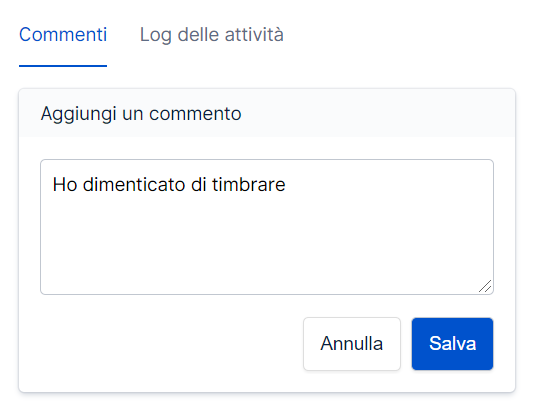
Discrepanza |
L'anomalia Discrepanza si verifica quando il totale delle sessioni di timbratura differisce, in difetto o in eccesso, rispetto alle ore previste dal tuo contratto oppure quando effettui una timbratura in anticipo o in ritardo rispetto al tuo orario di lavoro.
All'interno della sezione Timbrature l'anomalia compare, accanto al tuo nominativo, come un riquadro di errore contenente un orologio.
Tale riquadro può essere arancione , se la Discrepanza è uguale o inferiore a 1 ora, oppure rosso , se la Discrepanza è superiore a 1 ora.
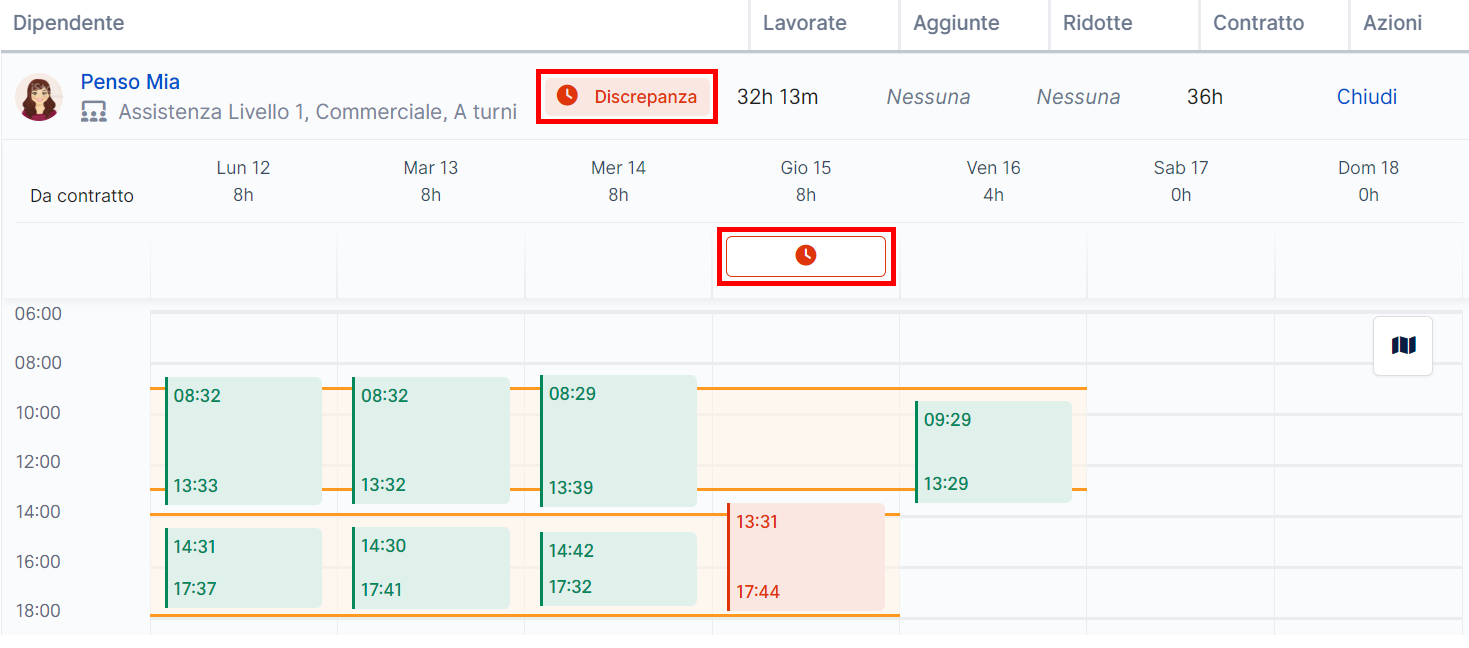
Se hai dimenticato di timbrare puoi inserire un commento per avvisare l'amministratore della dimenticanza.
Per inserire un commento seleziona il giorno in cui hai dimenticato di timbrare, scrivi una breve nota e clicca su .
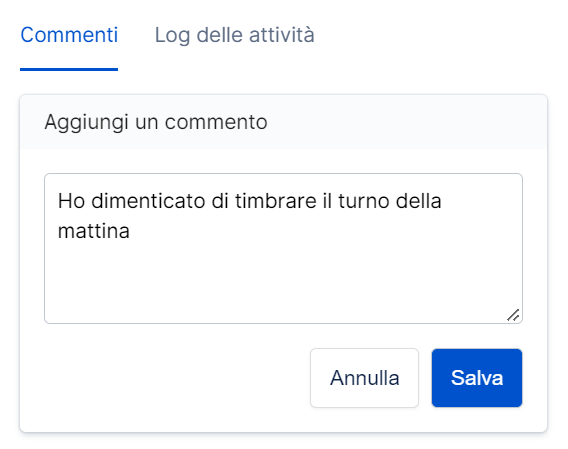
Posizione GPS mancante |
L'anomalia Posizione GPS mancante si verifica quando non viene registrata la posizione durante la timbratura in entrata o in uscita oppure quando l'amministratore chiude una timbratura ancora in corso.
All'interno della sezione Timbrature l'anomalia compare, accanto al tuo nominativo, come un riquadro di errore contenente un indicatore geografico barrato .
| ➥ | Questa anomalia non è risolvibile. |
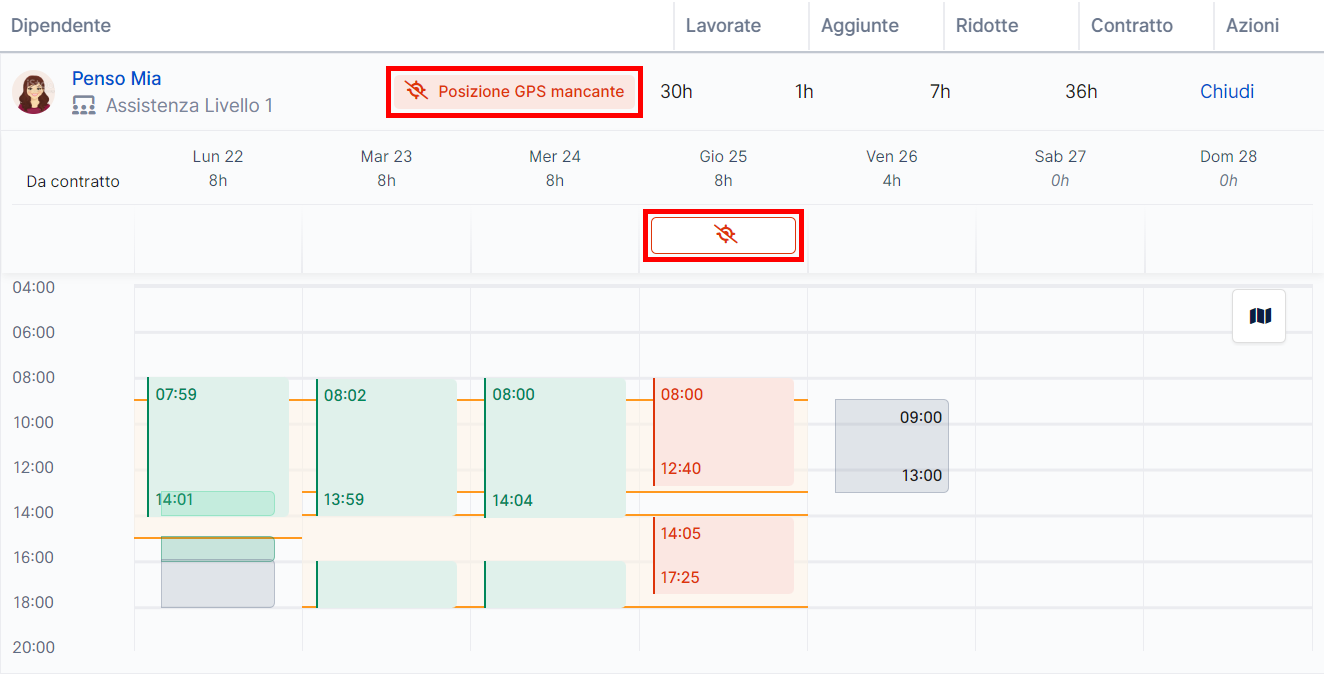
Problemi |
L'anomalia Problemi si verifica quando, all'interno di una sola giornata o di un'intera settimana lavorativa, sono presenti più anomalie contemporaneamente: ad es. un'Assenza e una Discrepanza, oppure una Discrepanza di colore giallo e una Discrepanza di colore rosso.
All'interno della sezione Timbrature l'anomalia compare, accanto al tuo nominativo, come un riquadro di errore contenente il segno .
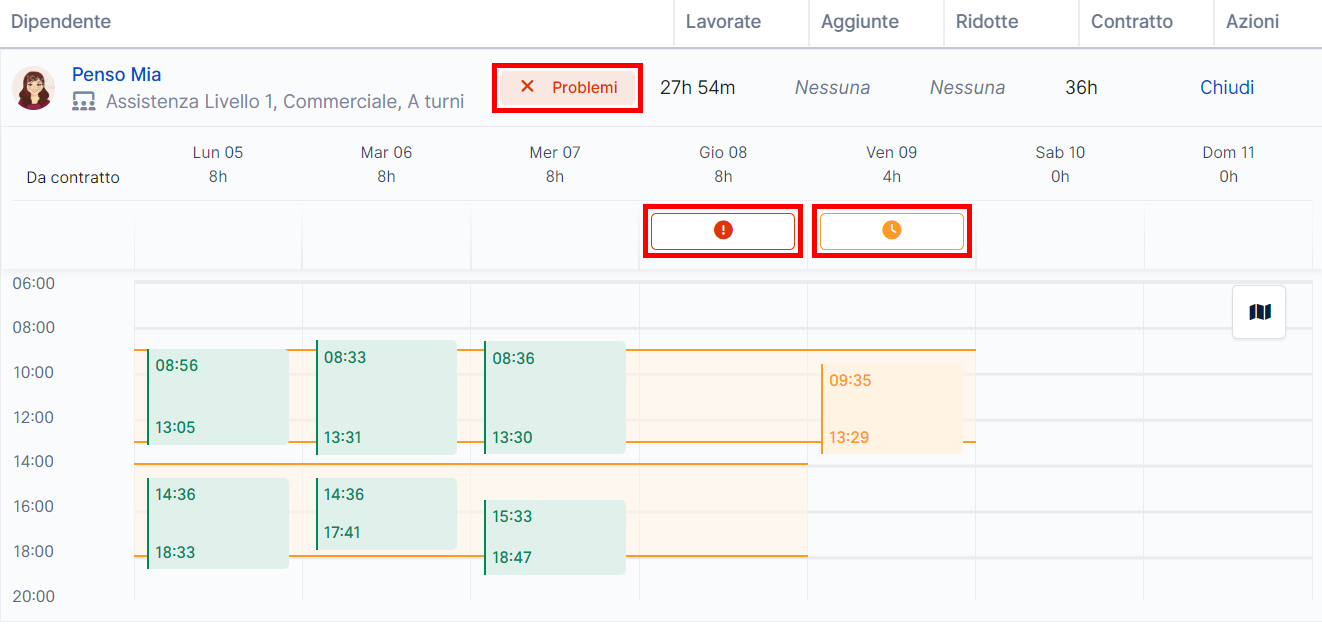
Tramite l'inserimento dei giustificativi puoi risolvere le anomalie delle sessioni di timbratura che hai effettuato.
A seconda del tipo di permessi che ti ha dato l'azienda puoi gestire in autonomia i tuoi giustificativi (ferie, permessi, ecc.) o farne richiesta per approvazione/rifiuto.
Per inserire un giustificativo utilizza le frecce in alto per spostarti sulla settimana desiderata e seleziona il tuo nominativo o Espandi per visualizzare lo storico delle timbrature effettuate.
Clicca sulla giornata in cui ti appare l'anomalia per inserire il giustificativo appropriato, nella finestra che si apre clicca .
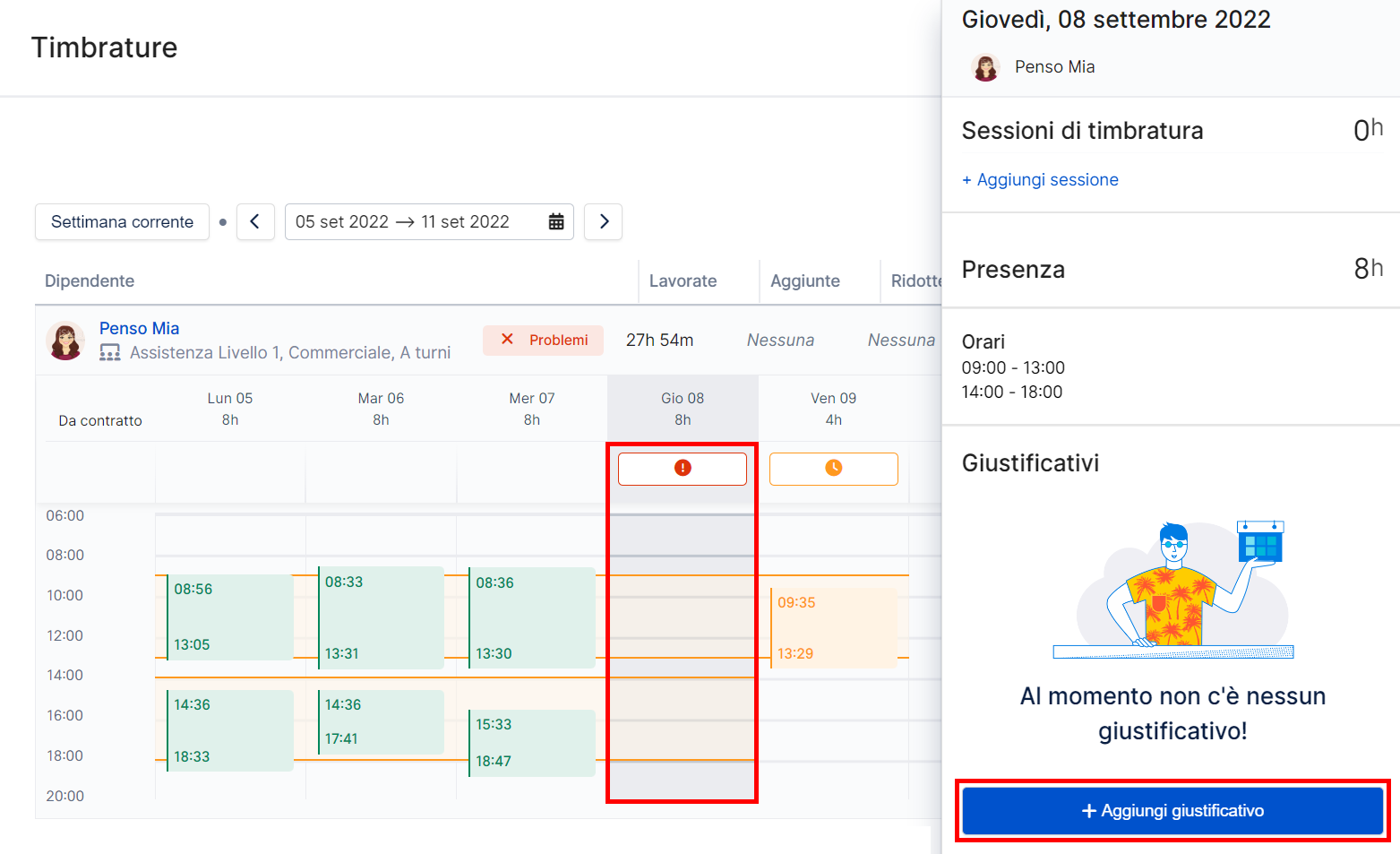
Seleziona il giustificativo tra quelli proposti, inserisci le ore o seleziona Tutto il giorno e clicca .
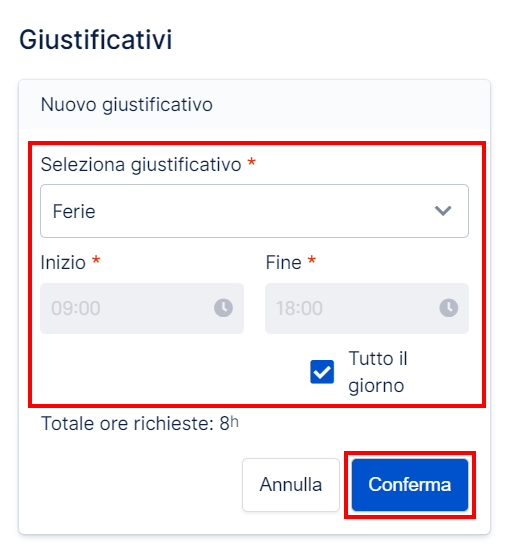
Permessi di gestione completa dei propri giustificativi
Se hai i permessi per gestire in autonomia i giustificativi, il giustificativo viene inserito sul tuo foglio presenze. L'azienda può visualizzarlo senza doverlo confermare.
Permessi di richiesta dei propri giustificativi
Se hai i permessi di sola richiesta per i giustificativi, vedi il giustificativo in attesa di approvazione. L'azienda riceve notifica della tua richiesta e deciderà se approvare o rifiutare il giustificativo in questione, gestita la tua richiesta, riceverai una notifica.
Se hai erroneamente inserito la richiesta del giustificativo, puoi rettificarla cliccando il tasto Annulla.
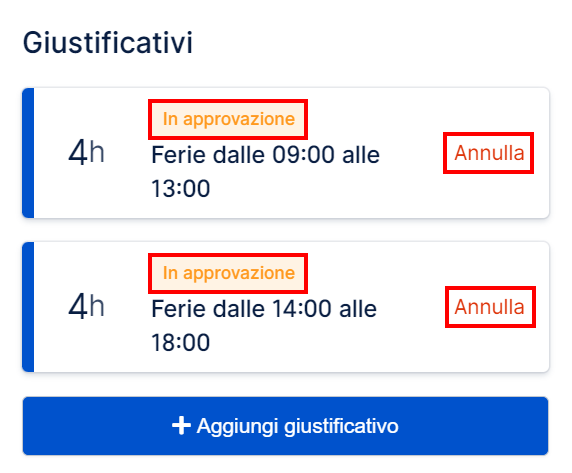
Per eliminare un giustificativo inserito clicca sullo stesso all'interno delle timbrature e seleziona l'icona del cestino che viene mostrata nella finestra a lato.
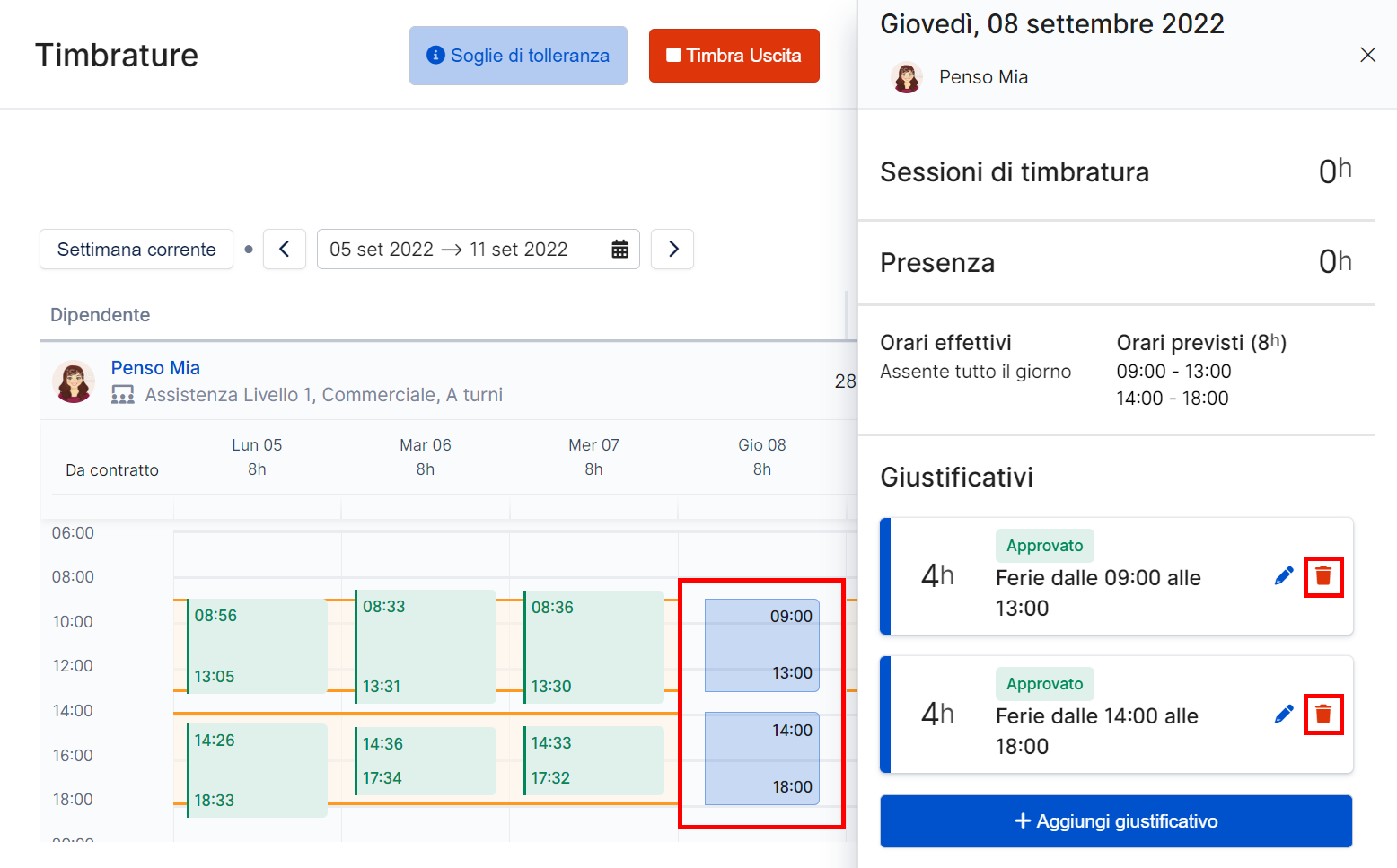
Permessi di gestione completa dei propri giustificativi
Se hai i permessi per gestire in autonomia i giustificativi, il giustificativo viene inserito sul tuo foglio presenze. L'azienda può visualizzarlo senza doverlo confermare.
Permessi di richiesta dei propri giustificativi
Se hai i permessi di sola richiesta per i giustificativi, vedi il giustificativo in attesa di approvazione. L'azienda riceve notifica della tua richiesta e deciderà se approvare o rifiutare il giustificativo in questione, gestita la tua richiesta, riceverai una notifica.
Se hai erroneamente inserito la richiesta del giustificativo, puoi rettificarla cliccando il tasto Annulla.
